画像の切り抜き作業は、技術の進化で年々楽になっています。Photoshop CCではとても簡単らしいですね。私はまだPhotoshop CS6ユーザーなので、簡単にはいきません。作業時間を考えると、もう使えないと言っても良いほど(笑)他のツールで対応しています。
基本無料で使える remove bg をお勧めします。1クリックでキレイに抜けます。ちょっと可笑しな日本語ですが、日本語に切り換えが出来る様になりました。Photoshop CCをお使いの方はRemove.bg for Adobe Photoshopを無料で Adobe Exchange からダウンロードできます。
導入方法
ダウンロード版、オンライン版、Photoshop アドオンがあります。
Windowsダウンロード版を使用していますが、アップデートはされない様なので、手動で行います。バージョンが変われば性能も良くなるので使用する前にバージョンの確認をした方が良いと思います。
Keyを入手
Keyが必要なので、公式サイトでアカウントを作ります。

ログインし、[My Dashboard]の[API Keys]タブを開き、作成します。
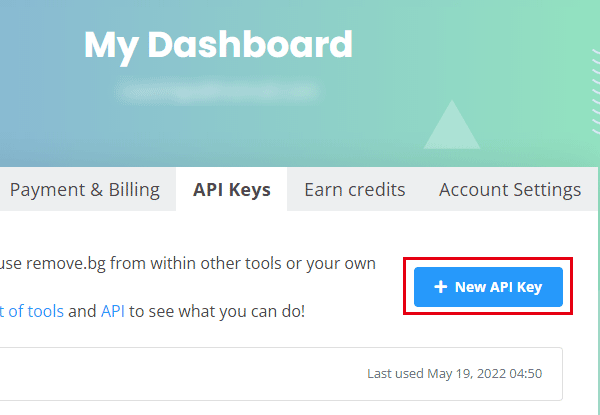
Settimgの所にKeyをコピペします。
無料版とは
無料で利用できるのですが、画素数が低い写真しか使えません。大きな画像で使うと、無料版の最大サイズ(625 × 400 px)で出力されます。
上限は月50枚までです。
有料版とは
大きな画像で作業したい場合は、クレジット(回数券的な)を購入します。1クレジットは画像1枚で、1クレジットから購入できます。細かくプランが分かれている月額で購入するのが一番お得です。利用目的で使い分けが出来るので便利ですね。
使い方
切り抜きたい写真をドラッグ&ドロップするだけです。
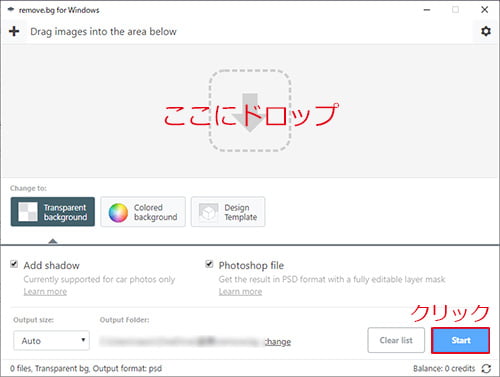
髪の毛、ペットの毛なども綺麗に抜けます。結構ガチャガチャした背景でも大丈夫です。
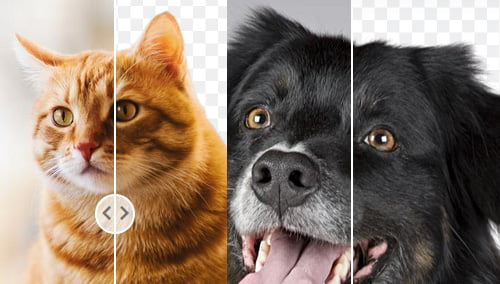
修正
もし、結果を見た感じで修正が必要な場合は、出力した結果をphotoshopでマスクを作成すれば、修正が楽です。
Tips
先ほど、無料版の低解像度で出力しマスクを作ると書きましたが、この応用とひと手間で大きな画像もくり抜けます。有料版があるので、詳細は書けませんがお分かりですねよ?

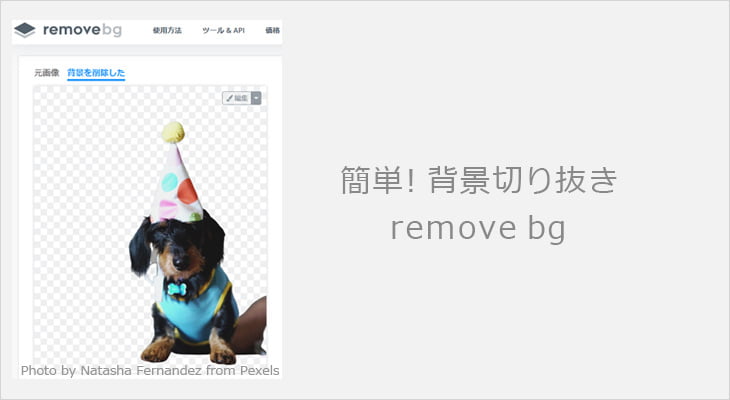
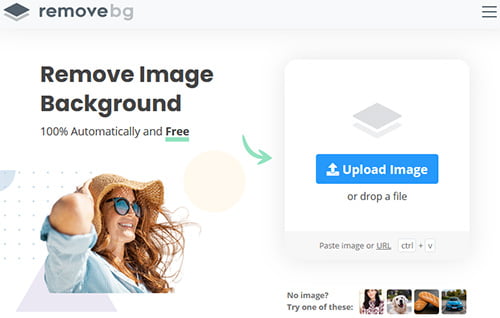
コメント ※ハンドルネームでお願いします